如果希望将一列中的组合型字符,分开到若干列中中保存,可以用分列功能来实现。那么在Excel2007版中怎么将数据分列整理?下面小编就为大家详细介绍一下,来看看吧!
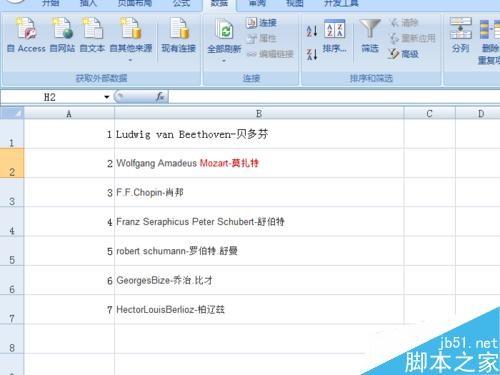
方法/步骤
点开需要分列的表格,选中需要分列的数据,如图所示
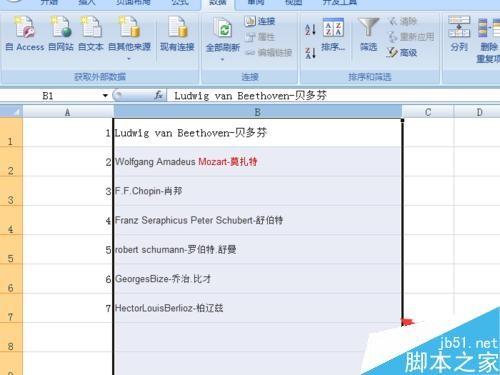
点击工具栏中的【分列】选项,如图所示
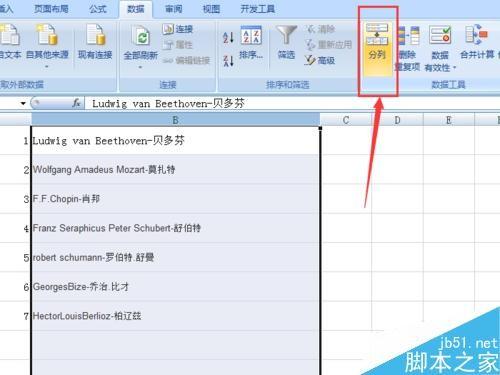
点击【分列】后,出现如图所示

出现文本框之后,直接点击【下一步】,如图所示
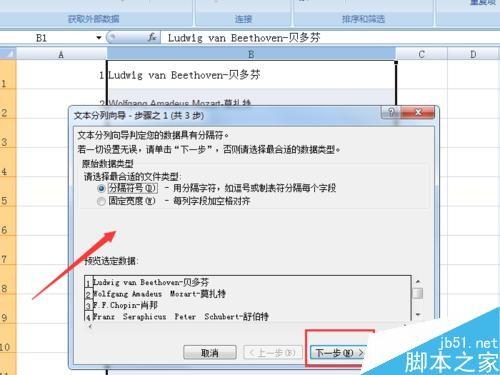
点击【下一步】之后,出现如图文本框,按照文本框中的勾选,然后点击【下一步】,如图
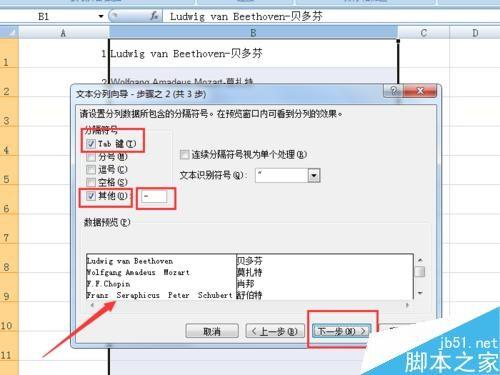
点击【下一步】后,出现一个文本框,直接点击【完成】,如图所示
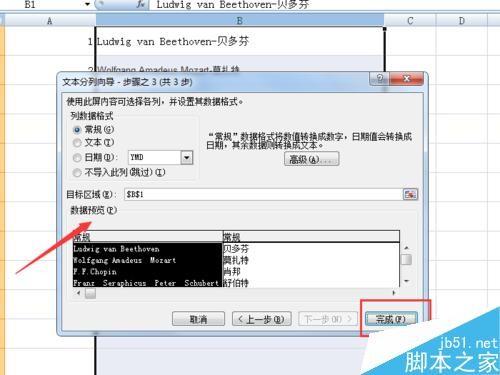
点击【完成】之后,出现如图所示,即表明已经分列完成
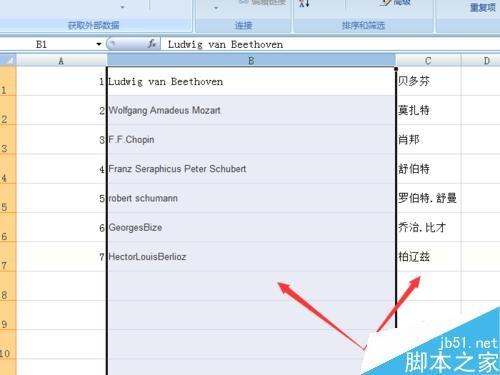
注意事项
分列步骤熟练后,可以省很多麻烦
以上就是在Excel2007版中怎么将数据分列整理方法介绍,操作很简单的,大家学会了吗?希望能对大家有所帮助!
